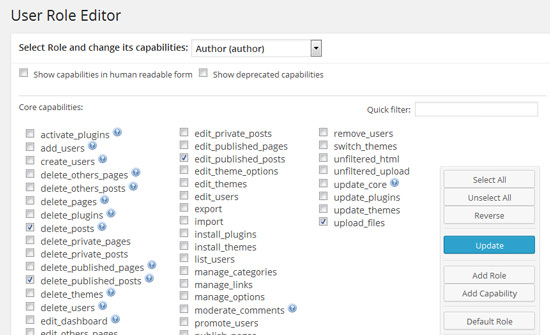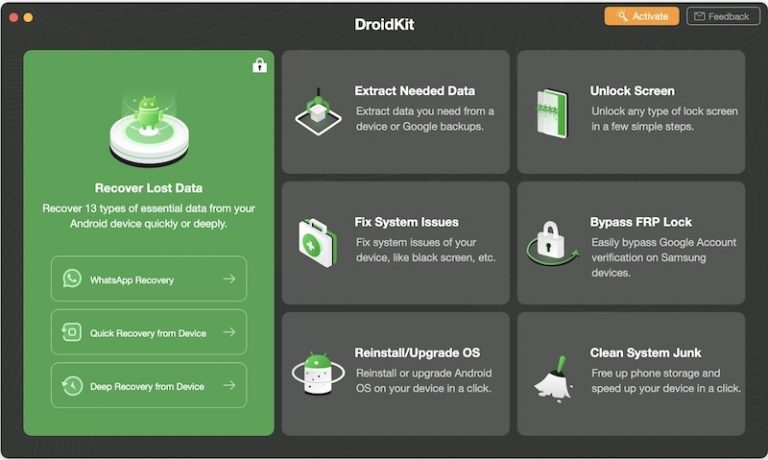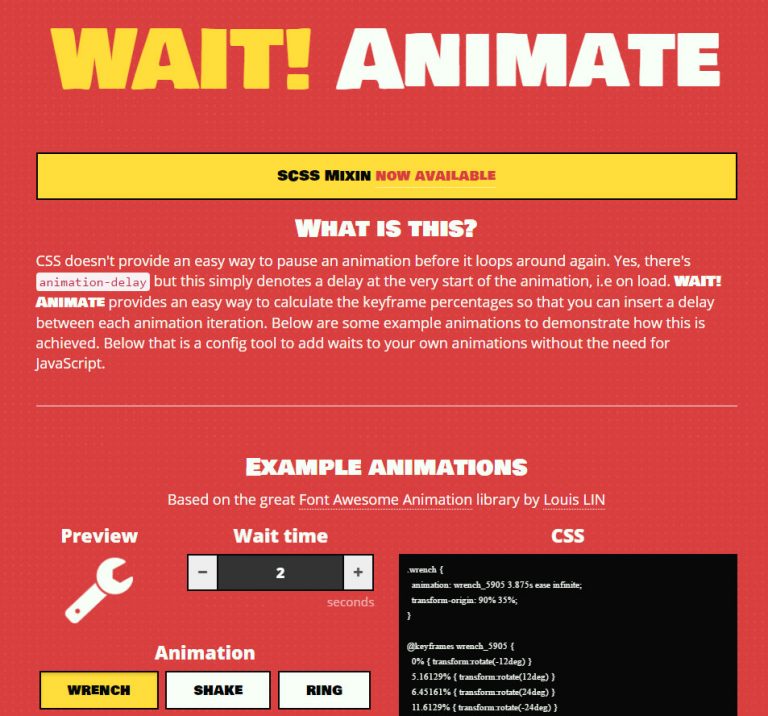Как синхронизировать уведомления между устройствами Android
Вы используете несколько мобильных устройств? Если все они работают под управлением Android, вы можете избавиться от отсутствующих уведомлений на рабочем телефоне при использовании домашнего телефона или планшета – будь то звонки, сообщения или уведомления из офисных приложений, таких как Mail, Skype, Slack и WhatsApp. Звучит довольно полезно; ты не согласен?
Что самое интересное? Вы можете не только видеть уведомления, но и быстро выполнять с ними действия. Это означает, что вы можете поставить отметку «Нравится», ответить или удалить уведомление, так же как вы можете выполнить действие с уведомлением на своем телефоне. Если вы считаете, что это правильное решение, давайте подробно рассмотрим процесс.
Предпосылки
Программы для Windows, мобильные приложения, игры - ВСЁ БЕСПЛАТНО, в нашем закрытом телеграмм канале - Подписывайтесь:)
Прежде всего, давайте начнем с основных вещей, которые вам понадобятся для выполнения этого урока. Это так же просто, как выполнить эти два требования:
Android-устройства
У вас должно быть два или более устройств под управлением Android 5 или более поздней версии. Это могут быть телефоны, планшеты или даже умные часы, между которыми вы хотите синхронизировать уведомления. Обратите внимание, что приложение (Bridge) работает только на Android Lollipop или более поздней версии, поэтому оно должно быть установлено на всех ваших мобильных устройствах.
Мост (приложение)
Ты должен скачать и установить Bridge – приложение, которое мы собираемся использовать для этого урока – на всех ваших устройствах. Вы можете щелкнуть вышеупомянутую ссылку или выполнить поиск «Мост» в магазине Google Play и установить его на свои мобильные телефоны.

Представляем Bridge
Bridge – это приложение, которое объединяет ваши устройства – два или более, работающих под управлением ОС Android. Он синхронизирует уведомления с одного или нескольких устройств с другим одним или несколькими устройствами в соответствии с настройками. Кроме того, он поддерживает все превосходные функции уведомлений, поддерживаемые Android. И я тоже сказал, что это бесплатно?
Например, вы можете смахнуть уведомление, чтобы закрыть его на одном устройстве, и оно также будет закрыто на исходном устройстве. Более того, вы можете ответить на сообщение на одном устройстве, и оно будет отправлено с исходной учетной записи / устройства. Однако приложение можно использовать бесплатно всего 15 дней, и вы должны заплатить, чтобы продолжить его использование.
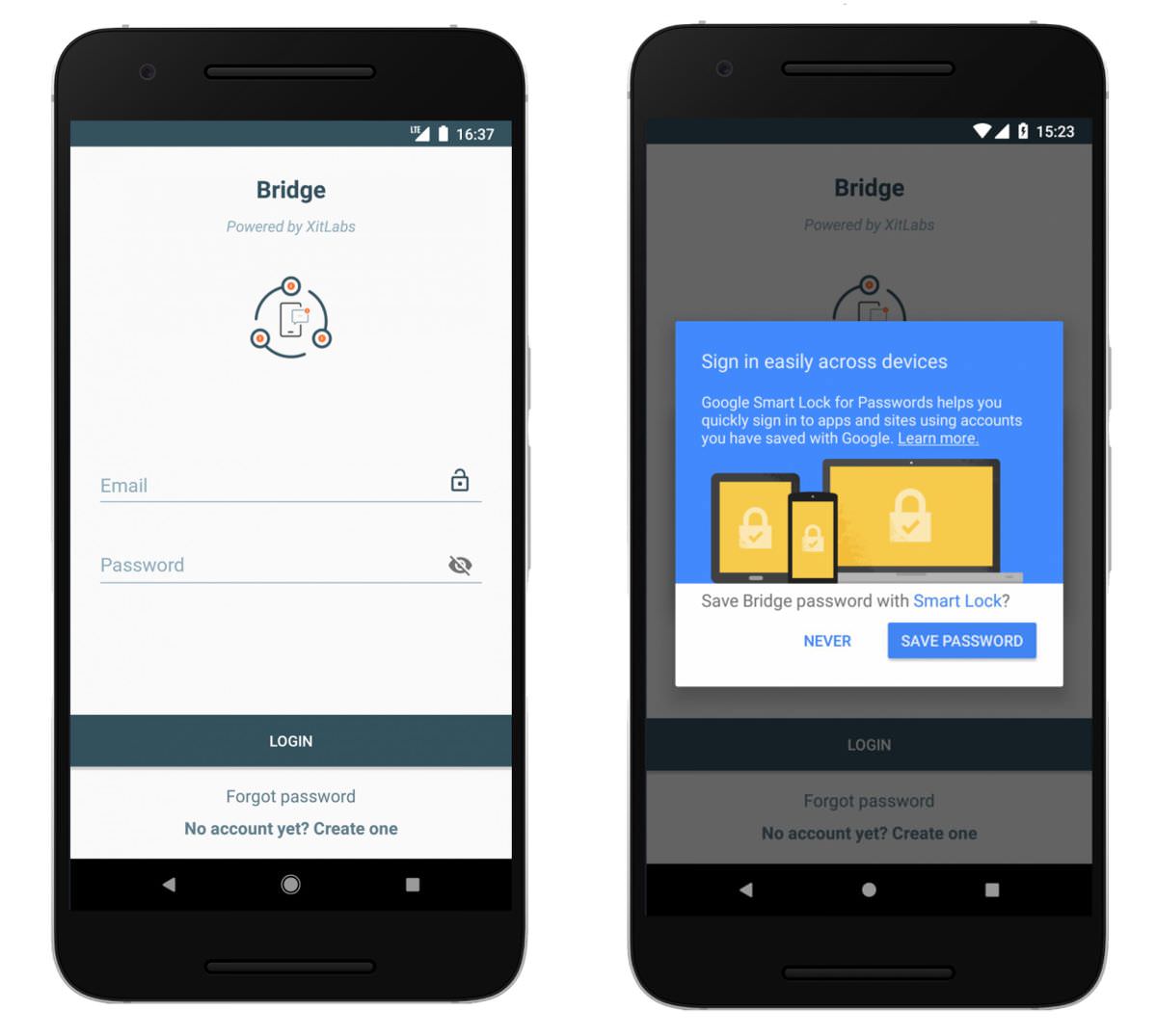
Это еще не все, в нем также много функций безопасности. Он поддерживает Android Smart Lock, поэтому вы можете легко войти в систему на всех своих мобильных устройствах. Кроме того, он обеспечивает сквозное шифрование всех ваших уведомлений для повышения безопасности.
Как пользоваться мостом?
Мост очень прост в использовании. Когда вы впервые откроете его, зарегистрируйте учетную запись, а затем войдите на все свои устройства с одной и той же информацией учетной записи. После того, как вы закончите настройку на всех устройствах, перейдите к следующим шагам:
- Вы увидите список устройств; отметьте те, которые хотите отправлять уведомления с других ваших устройств (например, вашего офисного телефона или планшета).
- Если вы хотите выбрать приложения для зеркалирования уведомлений, щелкните квадратный значок на верхней панели. Вы увидите список установленных приложений; выберите все приложения, для которых вы хотите получать зеркальные уведомления на всех устройствах. Конечно, если вы не выберете ни одно приложение, все приложения будут зеркалированы.
- Это все. Теперь уведомления с ваших устройств будут отражаться на других ваших устройствах под управлением Android, на которых настроено это приложение.
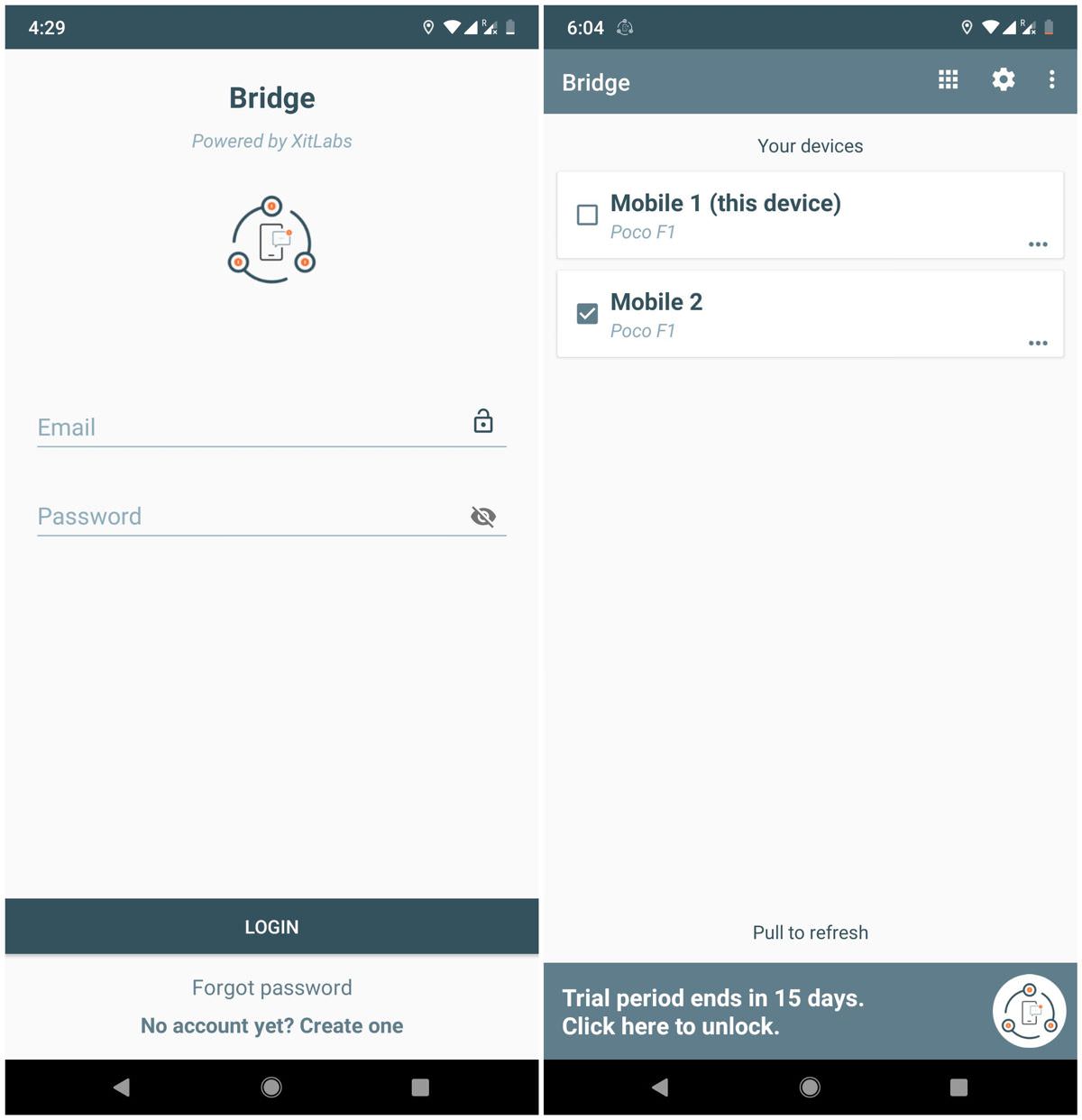
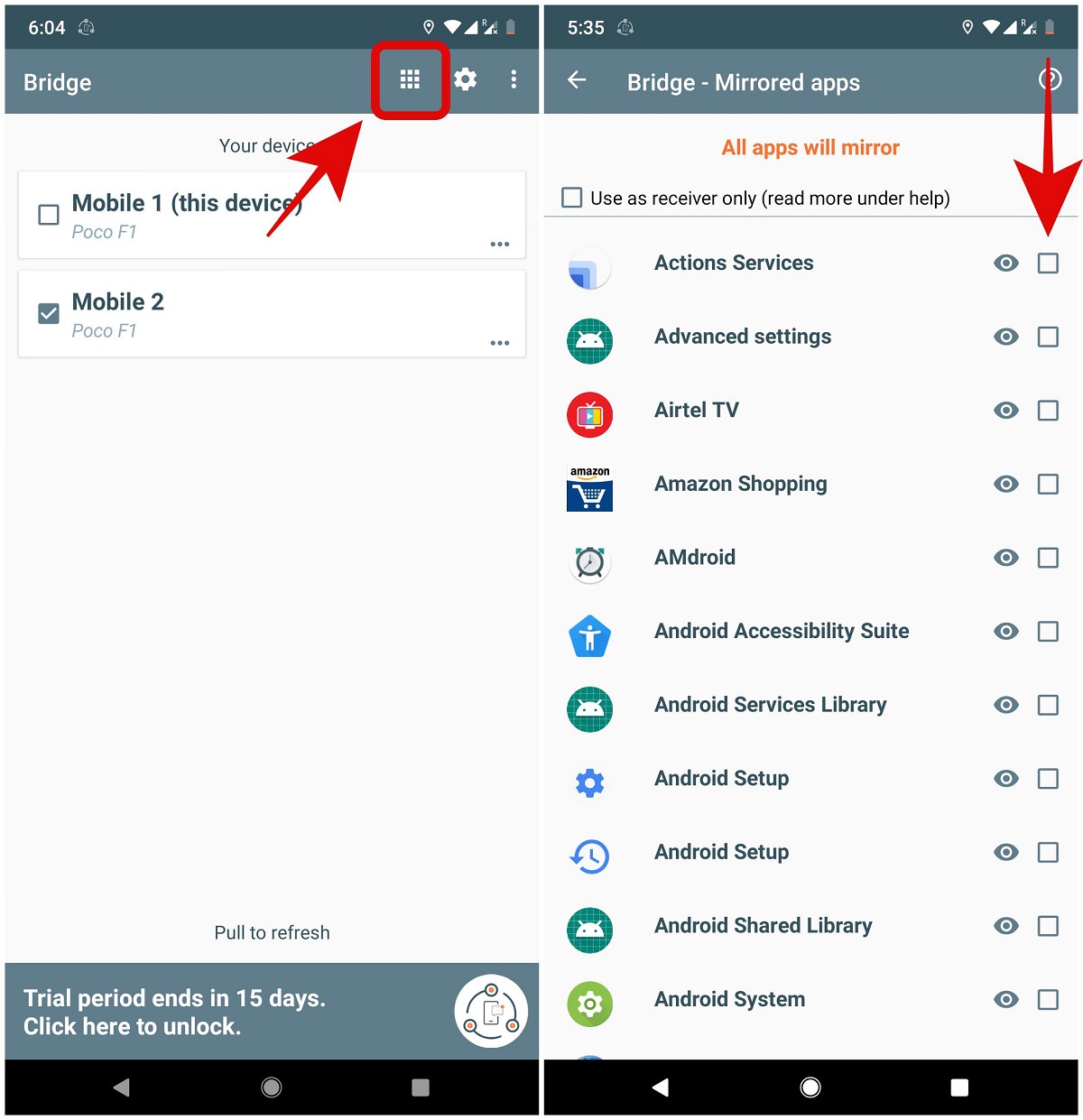
Исправления и предложения В. Как зашифровать процесс синхронизации?
В Bridge щелкните значок шестеренки на верхней панели, затем введите пароль в поле «Ключ шифрования». Вам нужно повторить этот процесс на всех ваших устройствах.

В. Как выполнить зеркальное отображение, когда я не использую устройство?
В приложении щелкните значок шестеренки, прокрутите вниз и установите флажок «Только зеркальные уведомления, когда экран выключен». Это позволит вам получать уведомления на других ваших устройствах только тогда, когда вы не используете основное устройство.

Программы для Windows, мобильные приложения, игры - ВСЁ БЕСПЛАТНО, в нашем закрытом телеграмм канале - Подписывайтесь:)

![О будущем веб-разработки: дизайнеры у руля? [Op-Ed]](https://triu.ru/wp-content/uploads/2020/05/1590912489_1-768x432.jpg)